
Mit AirPlay können Apple-Benutzer Audio und Video streamen und den Bildschirm des Geräts auf einem anderen Gerät spiegeln. Die Technologie ist in das iPhone, iPad, MacBook und Apple TV integriert. Es ist der einfachste Weg, Audio oder Video von Ihrem iPhone auf Apple TV (oder den Apple HomePod, wenn Sie einen haben) zu übertragen.
Aber das sind begrenzte Möglichkeiten. Was ist, wenn Sie kein Apple TV haben? Oder möchten Sie den Bildschirm Ihres iOS-Geräts auf Ihren PC spiegeln? Ein $ 149 Apple TV oder ein $ 349 HomePod nur dafür zu kaufen, ist eine ziemlich teure Lösung.
Sie müssen nicht so viel ausgeben. Sie können die gleiche Funktionalität kostenlos mit Software, einem alten Laptop oder einem $ 40 Dongle erhalten.
1. Neu drahtloser WiFi Audio Receiver

ANEWISH Wireless Wifi Audio-Empfänger DLNA Airplay Receiver Wifi Musik-Adapter Streams Wireless Audio & Musik zum Lautsprechersystem über Wi-Fi-Netzwerk von mobilen Gerät ANEWISH Wireless Wifi Audio-Receiver DLNA Airplay Receiver Wifi Musik-Adapter Streams Wireless Audio & Musik zu Lautsprechersystem über Wi-Fi Netzwerk von mobilen Geräten Jetzt kaufen bei Amazon $ 39, 99
Der Anewish Wireless WiFi Audio Receiver ist wie ein Chromecast Audio auf Steroiden. Es ist ein kleiner Dongle, den Sie an Ihr vorhandenes Lautsprechersystem anschließen können, um es sofort in einen AirPlay-Lautsprecher umzuwandeln. Und weil es über Wi-Fi und nicht über Bluetooth funktioniert, ist das Audio unkomprimiert, es gibt keine Verzögerung und Sie können Musik über AirPlay abspielen. Dies bedeutet, dass auf keinem Ihrer Geräte eine Einrichtung erforderlich ist.
Der Dongle sitzt zwischen Ihren Lautsprechern und Ihrem iOS-Gerät. Verbinden Sie den Auxiliary-Port von Ihren Lautsprechern mit dem Anewish-Receiver, schalten Sie ihn mit Micro-USB ein und schalten Sie die Lautsprecher ein.
Mit der integrierten WPS-Funktion können Sie den Receiver sogar direkt mit Ihrem WLAN verbinden. Dies bedeutet, dass es auch dann Audio von Online-Diensten wie Pandora wiedergeben kann, wenn das Telefon ausgeschaltet ist (Sie können die Steuerelemente an Ihren Lautsprechern verwenden, um die Wiedergabe für Online-Dienste zu steuern).
Wenn Sie die zugehörige AudioCast-App installieren, können Sie mehrere Empfänger miteinander verbinden und ein synchronisiertes Multi-Room-Audio-Setup erstellen. Sie können die App verwenden, um von Diensten wie Pandora oder Spotify auf allen Ihren Lautsprechern zu streamen. Es gibt auch Unterstützung für DLNA und UPnP-Streaming.
2. Airfoil
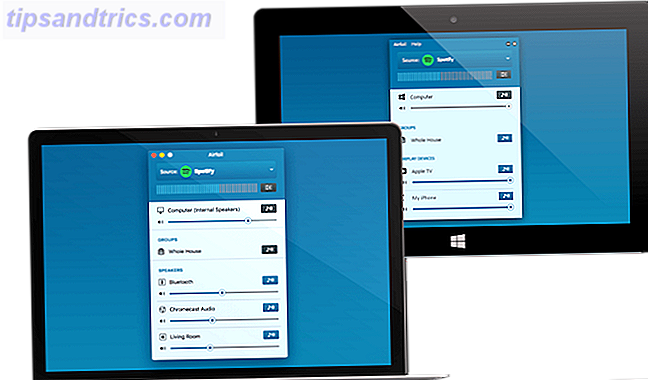
AirFoil ist eine spezielle Software zum Streamen von Audio von Ihrem Mac oder PC auf jedes Gerät, das Sie sich vorstellen können. Es ist eine einfache Möglichkeit, Musik von Ihrem Mac oder PC auf Bluetooth-Lautsprecher, Chromecast, Apple TV oder sogar den HomePod zu streamen.
Die App verwendet eine geheime Soße, um Ihnen verzögerungsfreies Multi-Room-Audio zu geben, selbst wenn Sie eine Kombination aus AirPlay- und Bluetooth-Lautsprechern verwenden. Es gibt ein bisschen eine Verzögerung, wenn Sie anfangen, etwas zu spielen. Sobald der Stream jedoch synchronisiert ist, erhalten Sie auf allen Geräten nahtlose Audiodaten.
AirFoil löst das Kompatibilitätsproblem von drahtlosem Audiostreaming von hoher Qualität und beseitigt die Verwirrung und das Vermessen der Gleichung. Stellen Sie einfach AirFoil zwischen die Quelle und die Ausgabe und vergessen Sie nicht, nach einer spezialisierten Lösung für jedes Szenario zu suchen. Mit AirFoil auf Ihrem Mac können Sie sogar Audio von einer nicht unterstützten Spotify-App auf Ihren Chromecast streamen.
Mit der kostenlosen AirFoil Satellite App können Sie Ihr iPhone oder iPad in einen Audioempfänger verwandeln. Auf diese Weise können Sie Audio von Ihrem Windows PC oder einem Mac auf Ihr iPad streamen. Sie können AirFoil kostenlos ausprobieren. Eine Lizenz kostet 29 US-Dollar für Mac oder 39 US-Dollar für ein Mac- und PC-Bundle.
Download: AirFoil (kostenlose Testversion, $ 29)
3. AirServer
Während sich AirFlow auf Audio spezialisiert hat, ist AirServer auf Video spezialisiert. Besonders hochwertige, verzögerungsfreie Bildschirmspiegelung über Plattformen hinweg mit AirPlay, Google Cast und Miracast. Dies ist eine großartige Lösung, wenn Sie Ihren alten Mac oder PC in einen universellen Empfänger verwandeln möchten. AirServer ist besonders hilfreich in einer Arbeitsumgebung, in der Sie möglicherweise mit einer Vielzahl von Quellen wie iOS, Android und Windows umgehen müssen.
Sobald Sie die AirServer App auf Ihrem Mac oder PC installiert und eingerichtet haben, verhält sie sich wie jeder andere AirPlay-Receiver. Verbinden Sie Ihren Mac oder PC mit einem Fernsehgerät, stellen Sie sicher, dass sich alle Geräte im selben Netzwerk befinden, wählen Sie die AirPlay-Option im Control Center und Sie erhalten einen hochwertigen lokalen Stream.
Download : AirServer (kostenlose Testversion, $ 20)
4. Machen Sie Ihren eigenen Raspberry Pi AirPlay Receiver

Der Raspberry Pi ist ein vielseitiger kreditkartengroßer Computer, dessen Einsatzmöglichkeiten nur durch Ihre Vorstellungskraft eingeschränkt sind. Ein häufiger Anwendungsfall für einen Raspberry Pi ist der Aufbau eines Medienzentrums. Sie können den allseits beliebten Kodi auf Raspberry Pi installieren, die AirPlay-Empfängereinstellung aktivieren und den Tag anrufen.
Es gibt jedoch einen Nachteil. Wenn Sie iOS 9 oder neuer verwenden, können Sie nur Audio mit AirPlay streamen (es gibt keine Unterstützung für Video- oder Bildschirmspiegelung).
Sobald Ihr Kodi-Setup auf Ihrem Raspberry Pi (oder einem anderen Computer) läuft, gehen Sie zu Einstellungen> Service-Einstellungen> Allgemein> Zeroconf und aktivieren Sie die Option Dienste an andere Systeme kündigen .
Wechseln Sie nun zur Registerkarte AirPlay und wählen Sie AirPlay Support aktivieren . Ihr Computer ist jetzt ein AirPlay-Empfänger!
Eine Kodi-Installation kann jedoch ziemlich schwer sein. Wenn Sie eine leichte Lösung mit etwas wie dem neuen Pi Zero erstellen möchten, können Sie das auch tun.
Sie müssen es jedoch manuell einrichten. Sie müssen lediglich einige Befehle eingeben. Das folgende Video zeigt dir wie:
AirPlay-Empfänger im Vergleich zu Bluetooth-Lautsprechern
Hast du dich gefragt, ob du AirPlay überhaupt brauchst? Immerhin ist AirPlay eine proprietäre Technologie und jede unterstützte Hardware kostet viel mehr als nur ein Paar standardisierter Bluetooth-Lautsprecher.
AirPlay macht Sinn, wenn Sie im Apple-Ökosystem all-in sind. Aber es ist nicht die einzige Möglichkeit, Audio und Video drahtlos auf ein anderes Gerät zu übertragen.
In den letzten Jahren hat Bluetooth einen langen Weg zurückgelegt. Bluetooth 5.0 unterstützt Bluetooth 5: Was ist neu und was ist gut? Bluetooth 5: Was ist neu und was ist gut? Die neueste Version von Bluetooth wurde angekündigt und wird voll von Verbesserungen und neuen Funktionen sein. Hier ist alles, was Sie darüber wissen müssen. Mehr lesen mehrere Ausgänge, hat eine Reichweite von bis zu 1.000 Fuß und unterstützt Low-Energy-Protokolle. Es ist eine gute Zeit zu fragen, ob AirPlay oder Bluetooth das Beste für Sie ist.



